كيف تفعل Spotify مسح قائمة الانتظار على جهاز الكمبيوتر/الهاتف المحمول/مشغل الويب 2025
طلب البيان الكامل لإفراغ ملف Spotify طابور؟ أوه ، لقد وصلت إلى المكان الصحيح. في هذا المنشور ، ستكون هناك ثلاث طرق شائعة لتمكينك Spotify قائمة انتظار واضحة على جهاز الكمبيوتر ، و Mac ، و iPhone ، بما في ذلك الأجهزة الذكية. وسأقدم لك حلاً شاملاً لحل مشكلة Spotify قائمة انتظار واضحة.
Spotify تساعد قائمة انتظار التطبيق المستخدمين على اختيار المسارات أو المطابقة داخل دفق ، مما يسمح للمستخدمين بنشر ما سيتم اختياره بالفعل لاحقًا. من السهل جدًا على الأشخاص مشاهدة أحدث أغنية جميلة في قائمة الانتظار نظرًا لأنه سيتم تخزين أي مسار مكتمل هناك.
ومع ذلك ، قد يكون من الصعب دائمًا العثور على مسار مثير للاهتمام عندما يكون ملف Spotify قائمة الانتظار مليئة بالقمامة ، والتي تتضمن بعض الأغاني القديمة التي لن تتعرف عليها. مع بعض الاستياء ، نظرًا لأنهم يستخدمون هذا في اليوم الأول ، لم يقم الكثير من المستخدمين بفحص ملفات Spotify قائمة انتظار تيار. إذا كنت أحد هؤلاء ، فقد حان الوقت لتغيير ملف Spotify طابور. إما أن تختار الخيار في الصفحات التالية.
محتوى المادة الجزء 1. كيفية عرض وإدارة ملفاتك Spotify قائمة الانتظار على الهاتف المحمول وويندوزالجزء 2. كيف نفعل Spotify مسح قائمة الانتظار على جهاز الكمبيوتر؟الجزء 3. كيف نفعل Spotify مسح قائمة الانتظار على الهاتف المحمولالجزء 4. كيف نفعل Spotify تم تشغيل مسح قائمة الانتظار Spotify لاعب على شبكة الإنترنت؟الجزء 5. المكافأة: كيفية الحصول عليها Spotify أغاني بدون بريميوم؟الجزء 6. ملخص
الجزء 1. كيفية عرض وإدارة ملفاتك Spotify قائمة الانتظار على الهاتف المحمول وويندوز
كيفية عرض وإدارة الخاص بك Spotify قائمة الانتظار على الهاتف المحمول
- فتح Spotify التطبيق.
- اضغط على الان العب الشريط، ثم اضغط على طابور أيقونة. ستظهر الأغاني الموجودة في قائمة الانتظار أسفل التالي في قائمة الانتظار.
- إذا كنت تريد إعادة ترتيب الأغاني، انقر واسحب أيقونة الثلاثة أشرطة الموجودة على يمين عنوان الأغنية.
- إذا كنت تريد إزالة أغنية، فاضغط على الدائرة المجاورة لأغنية واحدة أو أكثر، ثم اضغط على حذف.
- إذا كنت تريد حذف القائمة بأكملها، فانقر فوق مسح قائمة الانتظار.
- إذا كنت ترغب في إضافة أغنية، فانقر فوق أيقونة النقاط الثلاث بجوار عنوان الأغنية، ثم انقر فوق إضافة إلى قائمة الانتظار.
كيفية عرض وإدارة الخاص بك Spotify قائمة الانتظار على جهاز الكمبيوتر
- انتقل إلى البرنامج المساعد في التأليف Spotify.com وقم بتسجيل الدخول.
- في خانة رمز الخصم، أدخل TABBYDAY. الان العب المنطقة الموجودة أسفل الصفحة، اضغط على طابور أيقونة. تظهر الأغاني الموجودة في قائمة الانتظار أسفل التالي في قائمة الانتظار.
- إذا كنت تريد إعادة ترتيب الأغاني الموجودة في قائمة الانتظار الخاصة بك، انقر فوق الأغنية واسحبها لأعلى أو لأسفل.
- إذا كنت تريد إزالة أغنية من قائمة الانتظار الخاصة بك، فانقر بزر الماوس الأيمن على الأغنية، ثم حددها إزالة من قائمة الانتظار.
- إذا كنت تريد حذف القائمة بالكامل، فانقر فوق مسح قائمة الانتظار.
- إذا كنت تريد إضافة أغنية إلى قائمة الانتظار الخاصة بك، فانقر بزر الماوس الأيمن على الأغنية، ثم حددها إضافة إلى قائمة الانتظار.
الجزء 2. كيف نفعل Spotify مسح قائمة الانتظار على جهاز الكمبيوتر؟
متى استماع Spotify الأغاني، سيُظهر الجميع مدى أهمية الوقوف في قائمة الانتظار Spotify الألبوم. عليك فقط اختيار المسار من خلال قائمتك. وقم باختيارها وشاهد الاختيارات في القائمة المنسدلة. بعد ذلك، سيكون لديك النتيجة الأولى، إرفاق بقائمة الانتظار. يمكنك تشغيل هذا وبعد ذلك ستنتهي. هذا هو مدى سهولة وضع ألبوم أو مقطع صوتي في قائمة الانتظار.
نظرًا لأنه كان سريعًا جدًا في القيام بذلك، فأنت تقود أكثر إلى مجموعة من المسارات الخاصة بك Spotify طابور ، وقد يكون في مشكلة على المدى الطويل.
يوجد الآن سبب وجيه وراء رغبتك في مسح ملف Spotify طابور. عندما لا تفعل ذلك حقًا ، فمن المحتمل أن ينتهي بك الأمر إلى سماع نفس هذه الألحان القديمة. يمكن أن تكون مساراتك المفضلة ، ومع ذلك ، إذا انتهى بك الأمر إلى تشغيلها مرارًا وتكرارًا ، فأنت ملزم بالتعب الشديد منها. لا يجب عليك أن تفعل ذلك بالفعل؟
إذن إليك كيفية مسح قائمة الانتظار Spotify على جهاز الكمبيوتر الخاص بك:
كيفية القيام Spotify قائمة انتظار واضحة ماك
- قم بتشغيل تطبيق Mac لـ Spotify. يجب عليك اختيار المسار الذي سيتم تشغيله في الوقت الحالي. وانقر على زر قائمة الانتظار لتجاوز "طابور اللعب"
- التحرك لأسفل نحو الجزء السفلي من الخاص به Spotify طابور. حدد موقع النقطة الزرقاء وقم بتبديلها لاختيار جميع الأغاني. ثم قم بإزالته.
بدلاً من إزالة قائمة الانتظار بأكملها، يمكن أيضًا حذف العديد من العناصر خلال قائمة الانتظار. انقر بزر الماوس الأيمن على نوع الموسيقى > اختر "إزالة من قائمة الانتظار"
كيفية القيام Spotify مسح قائمة الانتظار ويندوز
- الانضمام الى Spotify تطبيق على جهاز الكمبيوتر الخاص بك. يمكنك رؤية مؤشر قائمة الانتظار في الغالب على الجانب الأيمن من علامة تبويب التشغيل. انقر فوقه وابدأ تشغيل شاشة منفصلة.
- سوف تقوم بعمل مفتاح صغير بجانب "التالي في قائمة الانتظار". اختره وقم بإزالة جميع المسارات الموجودة في قائمة الانتظار.
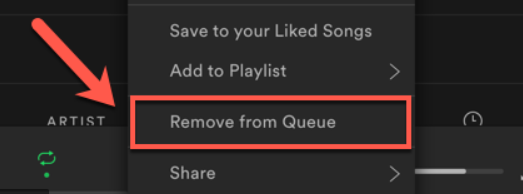
الجزء 3. كيف نفعل Spotify مسح قائمة الانتظار على الهاتف المحمول
تلك المسرحية طابور Spotify ومع ذلك تم تحديده على أنه ذاكرة التخزين المؤقت للعب. هذا يضمن أن المسارات الصوتية الافتراضية هي الأكثر ملاءمة لك Spotify يتم تخزين الموسيقى. عندما يحدث كل هذا، ينتهي بهم الأمر دائمًا إلى اللعب.
أسوأ شيء هو أنه حتى عندما تلعب بقائمة الانتظار الجديدة، Spotify يقفز مباشرة عبر قائمة المجموعة القديمة بوضوح لأنك لن تمانع في ذلك Spotifyميزة قائمة الانتظار الواضحة. (في بعض الأحيان ، يكون تشغيل ذاكرة التخزين المؤقت مزعجًا. يمكنك معرفة كيفية ذلك تنظيف ذاكرة التخزين المؤقت.)
لن ترغب في التعامل مع الكثير من الأخطاء، خاصة عندما تكون مشتركًا مدفوع الأجر، أليس كذلك؟ نعم، هذا بالضبط ما تفهمه حول كيفية مسح قائمة الانتظار Spotify على الجوال.
كيفية القيام Spotify مسح قائمة الانتظار الروبوت
- من خلال هاتف Android الخاص بك ، قم بتشغيل ملف Spotify تطبيق. قم بتسجيل الدخول إلى Spotify حساب.
- انقر فوق الأغنية من منتصف النشاط الحالي. ابدأ بتشغيل بعض المقطوعات عندما لا تسمع أي أغنية.
- يوجد زر قائمة الانتظار في الركن الأيمن السفلي. فقط اضغط عليه.
- بجانب كل أغنية توجد علامة تبويب اختيار دائرية. حدد المسار الذي تريد مسحه ثم اختر "حذف"مرة أخرى من الزاوية اليسرى.
ما عليك سوى الانتقال إلى المسار الأخير طوال قائمة الانتظار لمسح قائمة الانتظار بأكملها. واضغط على الكرة الزرقاء بجانبها مباشرةً. سيختار المفتاح الأزرق قائمة التشغيل بأكملها في وقت واحد. ثم انقر فوق الزر "إزالة" لإلغاء تثبيته.
كيفية القيام Spotify مسح قائمة الانتظار للآيفون
1. قم بتبديل iPhone الخاص بك إلى Spotify تطبيق. وادخل Spotify اسم المستخدم و كلمة السر.
2. ابدأ تشغيل بعض المسارات. ثم قم بتبديل الموسيقى للمتابعة. يظهر رمز قائمة الانتظار في الركن الأيمن السفلي.

3. انقر فوق زر قائمة الانتظار لعرض كامل Spotify اختيار قائمة الانتظار.
4. اضغط على مربع الاختيار الموجود بجانب الألبوم. حدد "حذف"زر لحذفها على Spotify قائمة.
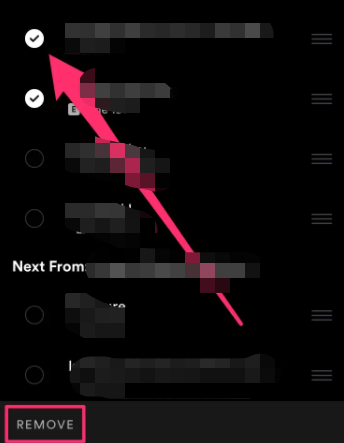
الجزء 4. كيف نفعل Spotify تم تشغيل مسح قائمة الانتظار Spotify لاعب على شبكة الإنترنت؟
كيفية مسح قائمة الانتظار على Spotify on Spotify لاعب على شبكة الإنترنت؟ للأسف، لا يوجد خيار لإفراغ قائمة الانتظار منه Spotify عندما تستخدم ملف لاعب على شبكة الإنترنت. بمجرد التبديل على زر قائمة الانتظار داخل Spotifyمشغل الويب الخاص بـ Web player ، يُسمح لك أيضًا بمشاهدة الأغاني الموجودة بالفعل في قائمة الانتظار ، بالإضافة إلى الموسيقى التي سيتم تشغيلها على قائمة الانتظار الحالية.
طريقة واحدة فقط لإزالة قائمة التشغيل بأكملها هي تشغيل الأغنية الأخيرة في قائمة الانتظار التي تقوم بها عن طريق النقر المزدوج عليها.
الجزء 5. المكافأة: كيفية الحصول عليها Spotify أغاني بدون بريميوم؟
قد تواجه بعض المشكلات في استخدام الطرق المذكورة أعلاه للقيام بـ Spotify قائمة انتظار واضحة. على سبيل المثال ، لم تقم بتحديد موقع زر قائمة الانتظار ، ولا يمكن إفراغ قائمة الانتظار بالنقر فوق الزر "إزالة" ، وهكذا دواليك. فقط لا تشدد على كل شيء ، فأنا أريد أن أقدم لك طريقة واقعية لحل المشكلة.
لتبدأ ، ابدأ في إعداد مورد مخصص لـ Spotify صوتي. قد يتم استدعاؤه Spotify Music Converter. هناك عدد من العناصر ذات الصلة للاختيار من بينها. لتقليل مقدار الوقت الذي يستغرقه البحث عن شيء ما وتحليله، نقترح أدناه بشدة ما يلي: TunesFun Spotify Music Converter.
TunesFun Spotify Music Converter تم تصميم ل تحول Spotify إلى MP3و AAC و WAV و FLAC و M4A و M4B وما إلى ذلك دون الافتقار إلى المحتوى الأولي. يمكنك النقر فوق الزر أدناه لتجربة هذا البرنامج مجانًا الآن!
الجزء 6. ملخص
في هذه المقالة ، قمنا بتعليمك كيفية القيام بامتداد Spotify قائمة انتظار واضحة على الأجهزة المختلفة. حان الوقت لتغيير Spotify طابور! لقد عرضنا عليك أيضًا طريقة للتنزيل Spotify اغاني بدون بريميوم, TunesFun Spotify Music Converter. يمكنك الاستمتاع بأغانيك المفضلة في وضع عدم الاتصال في أي وقت.
اترك تعليقا